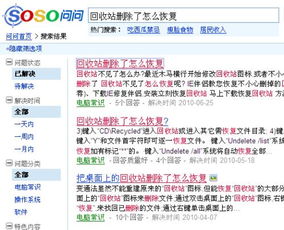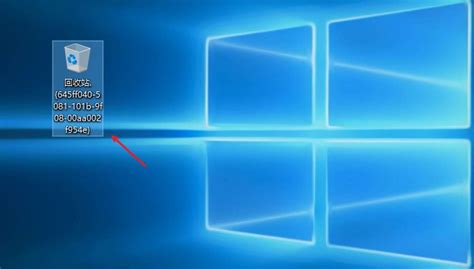找回消失的回收站(或我的电脑)图标:实用解决方案!
回收站(或我的电脑)图标不见了怎么办?
在日常使用电脑的过程中,你是否曾遇到过这样的情况:某天突然发现桌面上的回收站或我的电脑图标不翼而飞了?这些图标看似不起眼,却在我们管理文件和资源时起到了至关重要的作用。那么,当这些图标消失时,我们该如何迅速找回它们呢?本文将为你提供几种简单有效的解决方法,让你轻松应对这一小困扰。

回收站图标不见的原因
首先,我们需要了解回收站图标不见的原因,这样才能更有针对性地进行解决。回收站图标消失通常有以下几种可能:

1. 用户操作不当:误删或者进行一些不当操作,可能会导致回收站图标不见。
2. 美化软件干扰:使用部分桌面美化软件时,如果未注意优化选项,可能会导致回收站图标消失。
3. 病毒感染:电脑中病毒也可能导致桌面图标,包括回收站图标,无法显示。
找回回收站图标的方法
接下来,我们来看看如何找回消失的回收站图标。以下是几种常见的方法:
方法一:通过桌面设置个性化找回
这是最简单的一种方法,适用于大多数情况。
1. 步骤一:在电脑桌面的空白处,鼠标右键单击,选择“个性化”选项。
2. 步骤二:在弹出的个性化窗口中,选择左侧的“主题”选项,然后点击“桌面图标设置”。
3. 步骤三:在打开的“桌面图标设置”窗口中,勾选“回收站”的复选框,然后点击“应用”和“确定”按钮,保存更改。此时,桌面上应该已经重新出现了回收站图标。
方法二:通过注册表编辑器找回
如果方法一无效,你可以尝试通过修改注册表来找回回收站图标。但请注意,修改注册表有一定的风险,操作不当可能导致系统问题,所以请务必小心。
1. 步骤一:按下键盘上的Win+R键,呼出运行界面,输入“regedit”,然后点击“确定”,打开注册表编辑器。
2. 步骤二:在注册表编辑器中,依次导航到以下路径:
```
HKEY_CURRENT_USER\Software\Microsoft\Windows\CurrentVersion\Explorer\HideDesktopIcons\NewStartPanel
```
3. 步骤三:在右侧窗口中,找到名为“{645FF040-5081-101B-9F08-00AA002F954E}”的DWORD值(如果找不到,可以尝试在附近寻找类似的键值),右键单击它,选择“修改”。
4. 步骤四:在“数值数据”框中,输入数值“0”,然后点击“确定”。
5. 步骤五:关闭注册表编辑器,重启电脑。此时,回收站图标应该已经恢复。
方法三:通过文件资源管理器找回
如果以上方法都无效,你还可以尝试通过文件资源管理器来找回回收站。
1. 步骤一:按下键盘上的Win+E键,或者右键单击“Win”图标,选择“文件资源管理器”,打开文件资源管理器界面。
2. 步骤二:在文件管理器的菜单栏中,依次点击“查看”->“选项”。
3. 步骤三:在弹出的“文件夹选项”窗口中,点击“查看”选项卡,在高级设置下取消勾选“隐藏受保护的操作系统文件(推荐)”,然后勾选“显示隐藏文件、文件夹和驱动器”,点击“确定”。
4. 步骤四:在文件管理器的左侧导航栏中,单击系统驱动器(一般为C盘)。在系统驱动器中,找到一个名为“$Recycle.Bin”的文件夹(该文件夹可能是隐藏的)。
5. 步骤五:双击打开“$Recycle.Bin”文件夹,查看其中是否存在回收站。如果找到了,右键单击它,选择“发送到”->“桌面快捷方式”,然后在桌面上将快捷方式重命名为“回收站”。
我的电脑图标不见了的解决方法
除了回收站图标,我的电脑图标也可能不见。以下是找回我的电脑图标的方法:
方法一:设置桌面图标
1. 步骤一:右击桌面空白处,选择弹出菜单中的“个性化”。
2. 步骤二:点击左侧的“主题”,然后点击右侧的“桌面图标设置”。
3. 步骤三:在弹出的窗口中,勾选“计算机”的复选框,然后点击“确定”。此时,桌面上应该已经重新出现了我的电脑图标。
方法二:新建explorer.exe的进程
如果我的电脑图标和其他所有桌面图标都不见了,可以尝试新建explorer.exe的进程。
1. 步骤一:按下Ctrl+Alt+Delete键,打开任务管理器。
2. 步骤二:在任务管理器的“进程”选项卡中,找到“explorer.exe”进程,右键单击它,
- 上一篇: 3ds Max高效渲染流程指南
- 下一篇: 百度贴吧发帖全攻略:轻松掌握发帖技巧
-
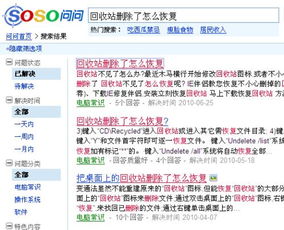 找回消失的回收站:解决方案大揭秘资讯攻略12-03
找回消失的回收站:解决方案大揭秘资讯攻略12-03 -
 电脑桌面回收站图标消失了怎么办?资讯攻略01-16
电脑桌面回收站图标消失了怎么办?资讯攻略01-16 -
 回收站图标消失后的解决方法资讯攻略01-20
回收站图标消失后的解决方法资讯攻略01-20 -
 电脑回收站消失了?快速找回方法!资讯攻略11-07
电脑回收站消失了?快速找回方法!资讯攻略11-07 -
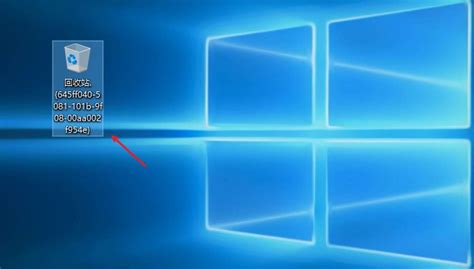 电脑桌面回收站图标消失了如何恢复?资讯攻略11-22
电脑桌面回收站图标消失了如何恢复?资讯攻略11-22 -
 找回消失的XP桌面回收站图标资讯攻略11-22
找回消失的XP桌面回收站图标资讯攻略11-22